"A számítógépen probléma merült fel, és újra kell indítania" Fix
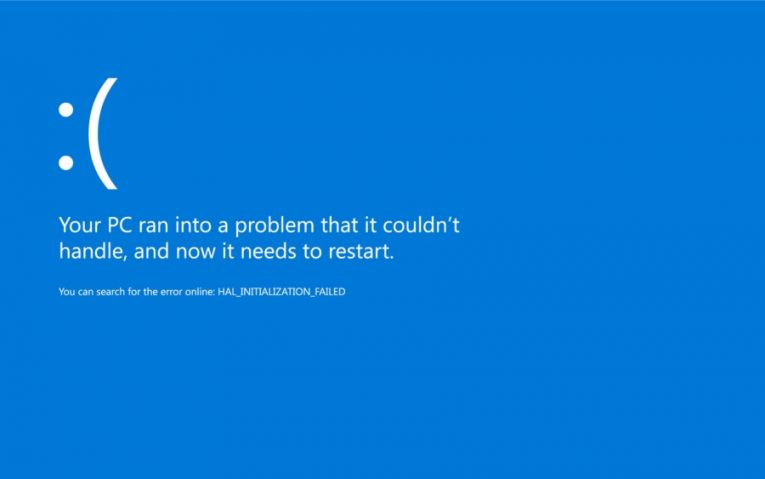
Nagyon sok hibaüzenet van a Windows rendszerben. Az egyik legféltettebb és legtitokzatosabb a "A számítógéped problémába ütközött és újra kell indulnia" hiba, amelyet a halál kék képernyője is kísér, szomorú mosolygós arccal kiegészítve.
Sok más hibától eltérően a rendszer rövid idő múlva automatikusan újraindul, és nehéz lehet kideríteni, mi a baj. A "A számítógépen problémát észlelt és újra kell indítani" szokásos hiba képernyőn található egy link a Microsoft támogatási oldalára, egy QR-kód blokk és egy leállítási kód. Ugyanannak a hibaképernyőnek egy másik verziója még egy kicsit tovább maradhat, mivel a rendszer összegyűjti az összeomlásokat és hibanaplókat hoz létre, amikor egy percentilis számláló fut az újraindítás előtt.
Az összeomlást, amelyet nem kísérnek hibajelzőkódok, rendkívül nehéz nyomon követni és pontosan meghatározni, mivel ez az egyik legáltalánosabb Windows összeomlási helyzet, és rengeteg probléma és lehetséges konfliktus okozhatja. Ez a cikk néhány javaslatot fogalmaz meg arról, hogy mi a teendő abban az esetben, ha "A számítógépen probléma merült fel és újra kell indítani" hiba jelentkezik.
-
Table of Contents
Próbálja meg leválasztani az újonnan telepített vagy csatlakoztatott eszközöket
Ha az új hardver telepítése után elkezdődik a "A számítógépen probléma merült fel és újra kell indulnia" indítása a rendszer indításakor, legyen szó akár új diszkrét GPU-ról, több RAM-ról vagy új külső meghajtóról, nagy valószínűséggel az újonnan telepített összetevő problémákat okoz. Távolítsa el vagy válassza le az újonnan hozzáadott hardvert, és ellenőrizze, hogy a rendszer problémamentesen elindul-e. Ha a hiba megszűnik a rendszer terhelésénél, az új komponens valamiféle inkompatibilitást szenved.
-
Futtassa a Windows rendszerfájl-ellenőrző eszközt
Előfordulhat, hogy "A számítógépen probléma merült fel, és újra kell indítani" hibát a rendszerfájlok hibás beállítása, a hiányzó rendszerfájlok vagy egyéb problémák okozhatják. A rendszer alapvető fontosságainak megfelelő működésének helyreállításához használja a Windows rendszerfájl-ellenőrző eszközt. Kattintson a Start menüre, írja be a "cmd" parancsot, hogy megjelenjen az Összes parancssor ikon, kattintson rá a jobb egérgombbal, és válassza a "Futtatás rendszergazdaként" lehetőséget. A megjelenő szövegterminál ablakba írja be:
sfc / scannow
Várjon, amíg a folyamat befejeződik, és kövesse a képernyőn megjelenő utasításokat, ha bármilyen probléma merül fel a vizsgálat során.
-
Frissítse az összes illesztőprogramot
Illesztőprogram-ütközések és súlyosan elavult illesztőprogramok szintén okozhatják a "A számítógépen probléma merült fel és újra kell indulni" hibát. Az illesztőprogramokkal kapcsolatos problémák kizárása érdekében frissítse az illesztőprogramokat a legfrissebb elérhető verziókra. Diszkrét GPU-k esetén használja az adott gyártó által a weboldalán biztosított illesztőprogram-csomagokat. A rendszerösszetevők, például a hangkártyák és az Ethernet adapterek esetében egyszerűen eltávolíthatja az illesztőprogramokat az eszközkezelőből, és hagyhatja, hogy a Windows a következő indításkor telepítse a megfelelő, friss illesztőprogramot.
-
Vigyázzon a szoftveres problémákra
Ha az összeomlás következetesen történik egy újonnan telepített alkalmazás használatakor, és a rendszere egyébként stabil, ha nem használja az új szoftvert, minden jel arra mutat, hogy az új alkalmazás valamiféle problémát okoz. Távolítsa el az összeomlást okozó alkalmazást, és próbálja meg megtalálni az Ön igényeinek megfelelő hasonló szoftvercsomagot.





